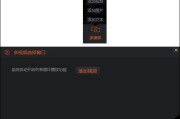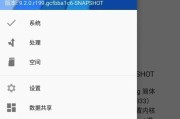在当今数字化时代,创意工作变得越来越依赖于技术工具。电脑和手绘板的结合,为设计师、插画师和艺术家们提供了一个强大的平台,让他们能够自由地表达创意。但随着平板手绘板的流行,如何将电脑与平板手绘板连接使用,以及使用过程中可能会遇到的问题,成为了不少用户关心的问题。本文将全面介绍连接平板手绘板的步骤,并针对可能出现的问题给出解决方案,保证您能顺利享受绘画创作的乐趣。
如何将电脑与平板手绘板连接使用
1.准备工作:确认兼容性与硬件需求
在连接平板手绘板和电脑之前,首先需要确保您的平板手绘板与电脑系统兼容。大多数平板手绘板都支持Windows和macOS系统。检查电脑的硬件需求,包括USB端口、蓝牙连接能力等,确保硬件满足平板手绘板的最低要求。

2.连接平板手绘板与电脑
步骤一:连接手绘板
将平板手绘板的USB线缆连接到电脑的USB端口上,如果是无线手绘板,则确保平板手绘板已开启蓝牙功能,并且电脑的蓝牙设置也已开启。
步骤二:安装驱动程序
插入USB线后,大多数平板手绘板会自动启动驱动安装程序。如果没有,您需要从制造商的官方网站下载相应的驱动程序进行安装。
步骤三:连接手写笔
将手写笔放置在手绘板上进行配对,如果手绘板带有笔槽,请将手写笔置于笔槽内充电,同时完成配对过程。
步骤四:校准手绘板
校准手绘板是确保绘图精确度的重要步骤。在软件中进行简单的校准操作,确保屏幕显示与手绘板实际动作保持一致。
步骤五:测试绘图功能
打开绘图软件,例如AdobePhotoshop或Procreate(对于iPad用户),开始简单的绘图测试,确保手绘板的各项功能正常运行。
3.使用平板手绘板的高级技巧
自定义快捷键:根据个人习惯,设置一些常用的操作为快捷键,提高绘图效率。
调整压感设置:根据不同的绘画需求,调整手绘板的压感等级,以获取不同的笔触效果。
使用多点触控:如果您的手绘板支持多点触控,可以在绘图过程中使用旋转、缩放等功能,更加便捷地编辑作品。

使用过程中可能遇到的问题及解决方案
问题一:驱动安装失败
解决方法:检查是否有防火墙或杀毒软件阻止驱动程序安装。尝试关闭防火墙或杀毒软件,重新安装驱动。同时,确保操作系统已更新到最新版本,避免兼容性问题。
问题二:连接不稳定
解决方法:检查USB端口或蓝牙连接是否稳定。尝试更换其他USB端口或重启蓝牙设备。确保手绘板电量充足,无线手绘板应尽量靠近电脑以减少信号干扰。
问题三:手绘板压感失灵
解决方法:重新校准手绘板,检查是否在绘图软件中正确设置手绘板参数。如果问题依旧,尝试卸载驱动后重新安装。
问题四:手绘板反应迟钝
解决方法:减少电脑后台运行的程序,释放更多资源给手绘板。检查是否有程序占用过多的CPU或GPU资源。更新手绘板的固件可能有助于提升性能。
问题五:软件无法识别手绘板
解决方法:检查绘图软件的设置,确保软件已正确识别输入设备。在软件设置中,确认输入设备选项已切换至手绘板。如果以上步骤无效,尝试卸载软件并重新安装。

小结
连接电脑和平板手绘板的过程并不复杂,通过以上步骤和技巧的介绍,您应该能够顺利完成配置并开始您的绘画创作。对于使用过程中出现的问题,我们已经提供了相应的解决方案,帮助您快速解决问题,继续享受创作的乐趣。如果您在使用平板手绘板时还有其他疑问,欢迎在评论区留言探讨。通过不断实践和优化,您将能够更熟练地使用平板手绘板,充分发挥您的创意潜力。
标签: #电脑